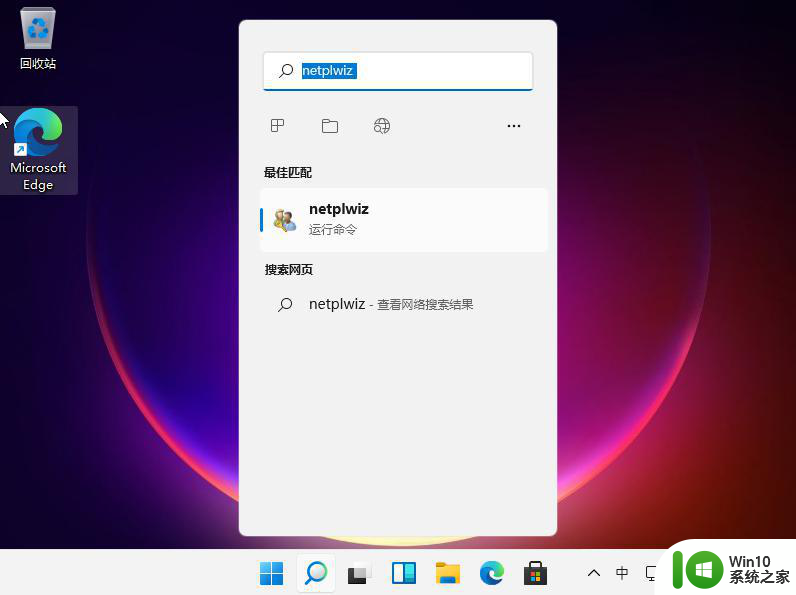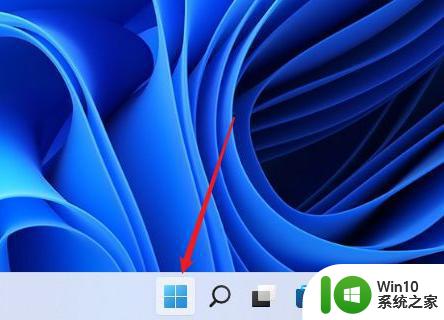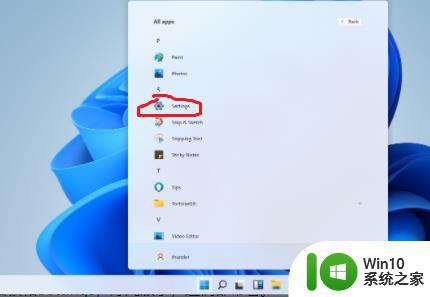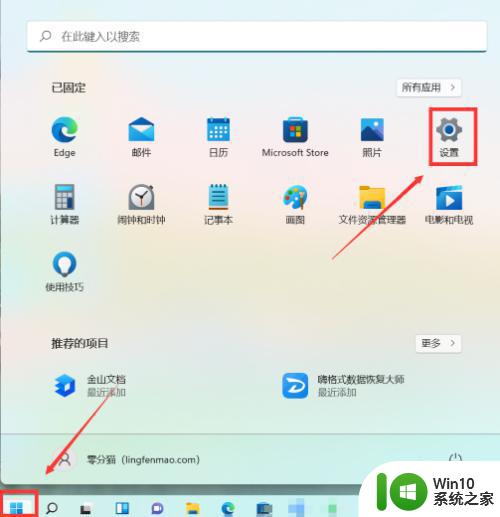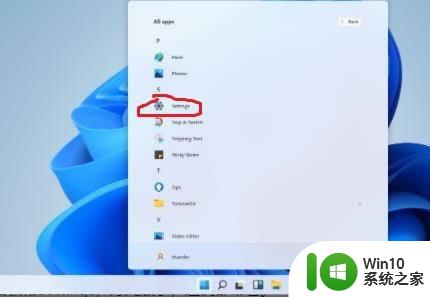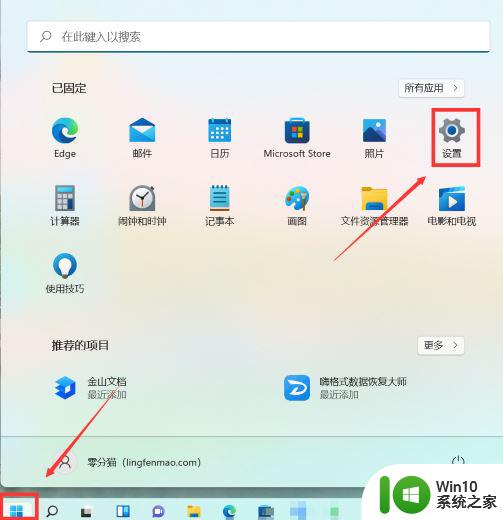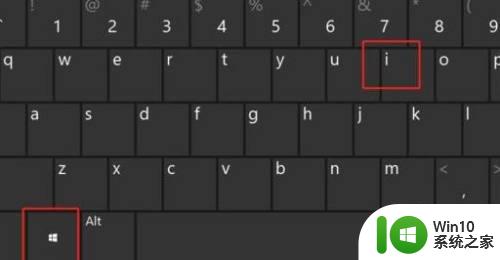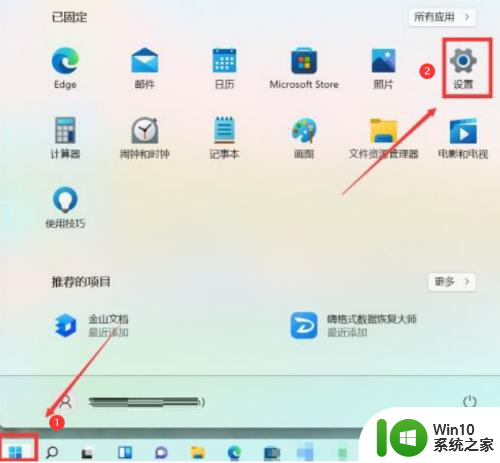win11怎样不设置开机密码 win11如何不设置开机密码
更新时间:2024-01-23 21:10:15作者:jzjob
在Windows 11操作系统中,开机密码作为一种基本的安全防护措施,可以有效防止未经授权的访问和数据泄露。然而,在某些特定场景下,用户可能出于便捷性考虑或个人使用习惯,希望取消开机密码设置,实现开机直接进入桌面的功能。 Windows 11系统应该怎样不设置开机密码呢?下面,小编就将详细解析如何在保证必要安全的前提下,通过系统设置步骤取消Win11操作系统的开机密码登录要求。
具体方法:1、首先直接在搜索框中搜索“netplwiz”。
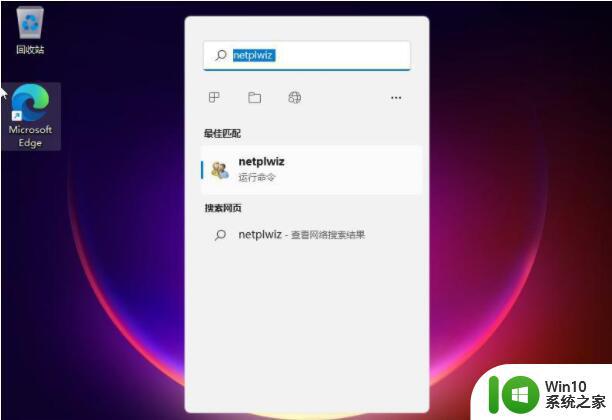
2、在搜索结果界面中可以找到“netplwiz”程序打开,可以看到跟之前win10操作会有不同。修改密码的话需要按照提示按ctrl+alt+del键更改密码。我们按照快捷键打开。
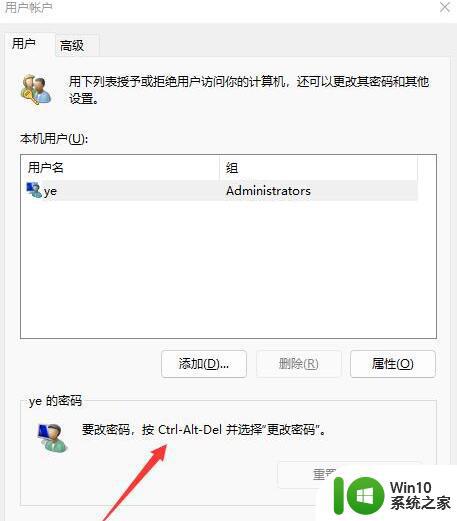
3、然后选择更改密码打开。
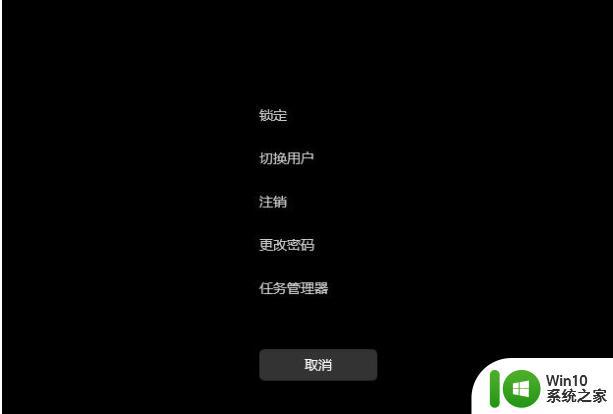
4、然后在密码框中输入旧密码,然后新密码框和确认密码框留空白后直接回车即可。这样以后登录就不需要输入密码了。
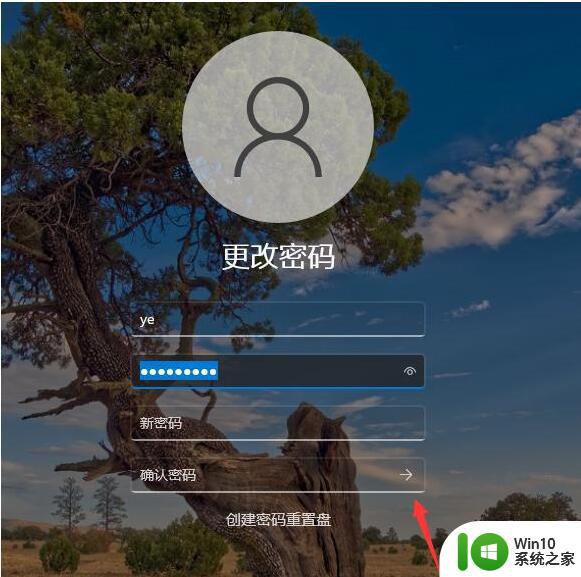
以上就是win11怎样不设置开机密码的全部内容,有遇到这种情况的用户可以按照小编的方法来进行解决,希望能够帮助到大家。